Eclipse教學
Eclipse安裝
Eclipse瀏覽窗口
Eclipse瀏覽菜單
Eclipse瀏覽視圖
Eclipse透視圖
Eclipse工作區
Eclipse創建Java項目
Eclipse創建Java包
Eclipse創建Java類
Eclipse創建Java接口
Eclipse創建XML文件
Eclipse Java構建路徑
Eclipse運行配置
Eclipse運行Java程序
Eclipse創建Jar文件
Eclipse關閉項目
Eclipse重新打開項目
Eclipse構建項目
Eclipse調試配置
Eclipse調試配置
Eclipse首選項設置
Eclipse內容輔助(自動提示和完成)
Eclipse快速修復
Eclipse搜索菜單
Eclipse導航
Eclipse重構
Eclipse添加書籤
Eclipse任務管理
Eclipse安裝插件
Eclipse快捷鍵
Eclipse重啓
Eclipse Web瀏覽器
Eclipse創建XML文件
打開「新建XML文件」嚮導
可以使用新建XML文件嚮導來創建XML文件。要調用此嚮導,可使用以下幾種方式打開 -
- 單擊文件菜單並選擇 New → Other
- 點擊新的下拉框(下拉框)選擇其他(Other)
- 同時按住 ctrl + N
當選擇嚮導對話框出現後 -
- 在過濾器文本框中輸入xml,這應該只顯示與xml相關的嚮導。
- 展開XML類別並選擇XML文件。
- 單擊下一步(Next)**以打開新建XML**文件嚮導。
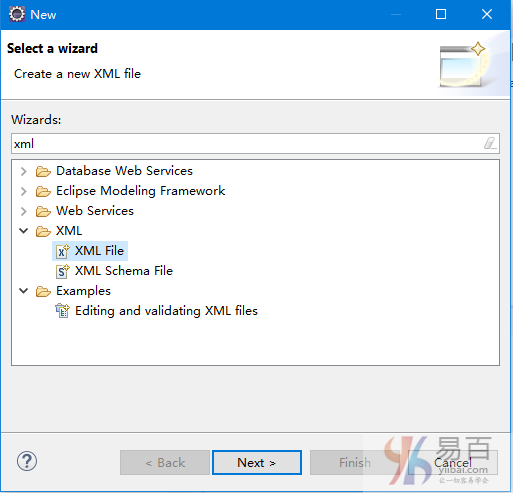
注意
如果打開了XML透視圖,則可以通過以下方式調用新建XML嚮導:
- 單擊 File 菜單,然後選擇 New → XML File。
- 單擊工具欄上的 XML File 按鈕(XML File按鈕)。
使用「新建XML文件」嚮導
當新的XML文件嚮導出現後 -
- 輸入或選擇父文件夾。
- 輸入xml文件的名稱。
- 單擊 下一步(Next) 按鈕將xml文件基於DTD,XML模式或XML模板,或單擊完成(Finish)。
輸入文件名稱,如下圖中所示 -
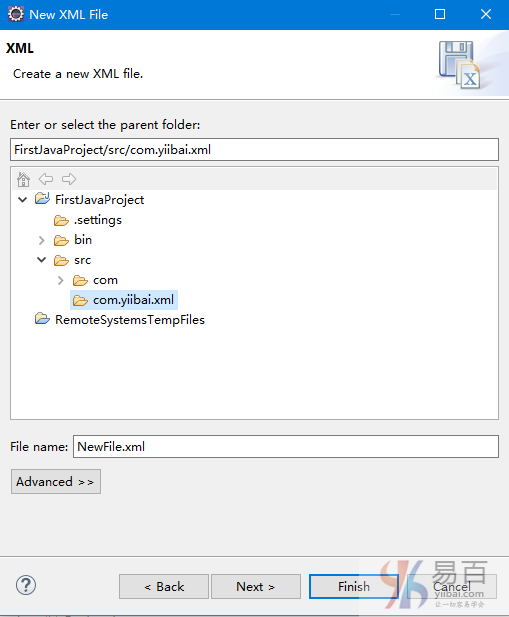
選擇 XML 文件模板,如下圖中所示 -
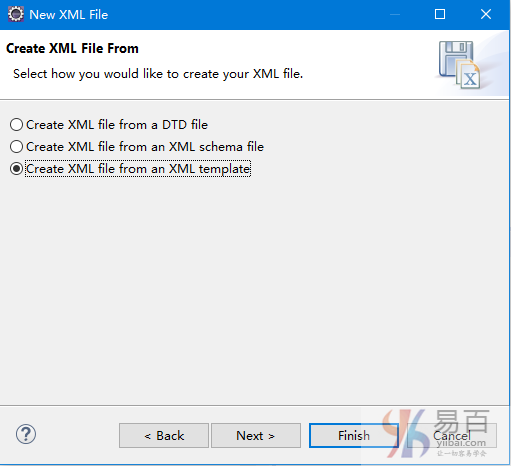
查看新創建的XML文件
新創建的XML文件應顯示在「包資源管理器」視圖中,並且允許您修改新創建的XML文件的XML編輯器實例應顯示在編輯器區域中。
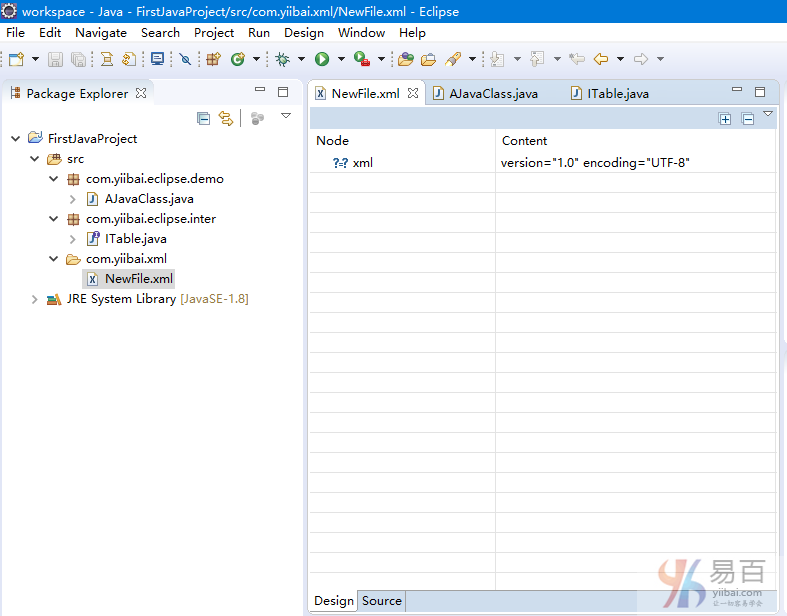
XML編輯器允許使用設計視圖或源代碼視圖編輯XML文件。